腾讯文档怎么设置格内斜? |
您所在的位置:网站首页 › 腾讯文档怎么编辑表格 › 腾讯文档怎么设置格内斜? |
腾讯文档怎么设置格内斜?
|
目前我们可以在电脑上使用的办公软件是非常多的,各式各样的办公软件可以帮助自己快速提高工作完成度,其中我们使用非常频繁的有腾讯文档,该文档工具专门提供在线表格的编辑,可以邀请需要对该表格数据进行编辑的小伙伴进行在线编辑,在进行表格数据设置的时候,还可以设置将单元格一分为二操作,而这种设置需要在边框的下拉选项中,选择自己喜欢的一种斜线边框进行添加即可,下方是关于如何使用电脑版腾讯文档添加框内斜线的具体操作方法,如果你需要的情况下可以看看方法教程,希望对大家有所帮助。 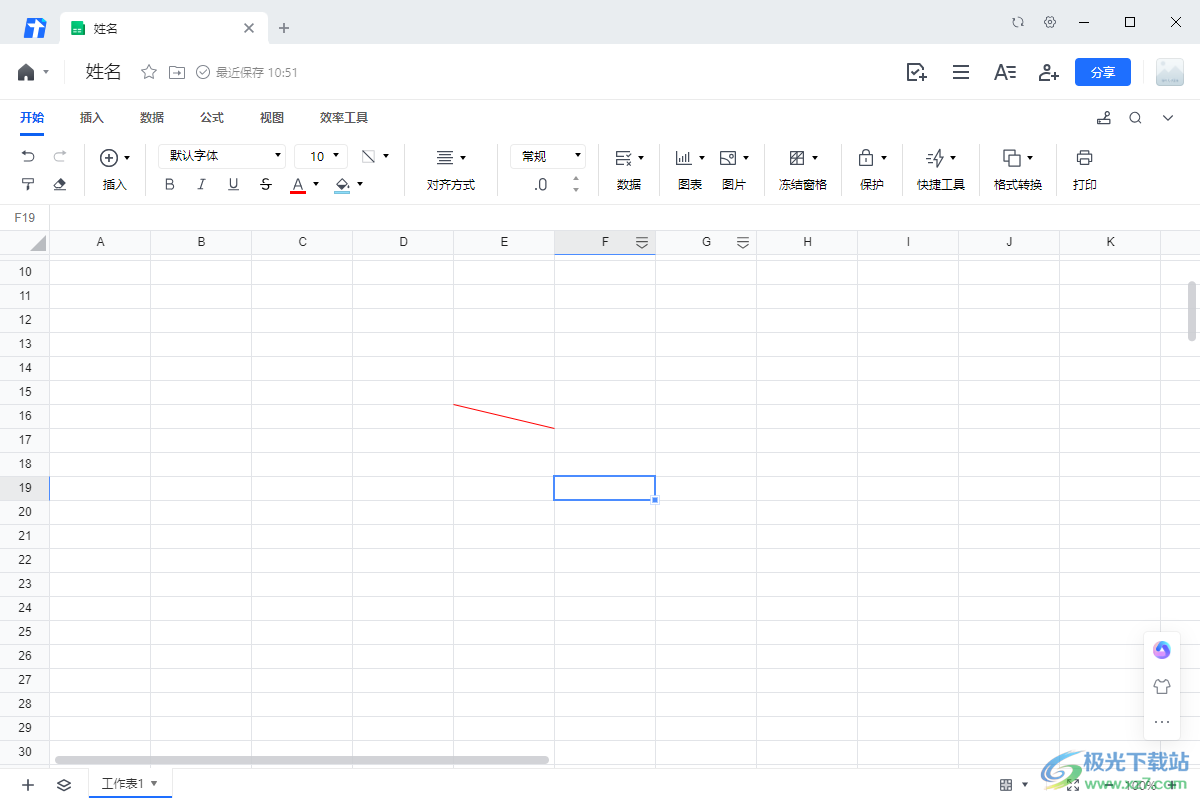 方法步骤 方法步骤1.首先,我们需要点击进入到表格页面中。 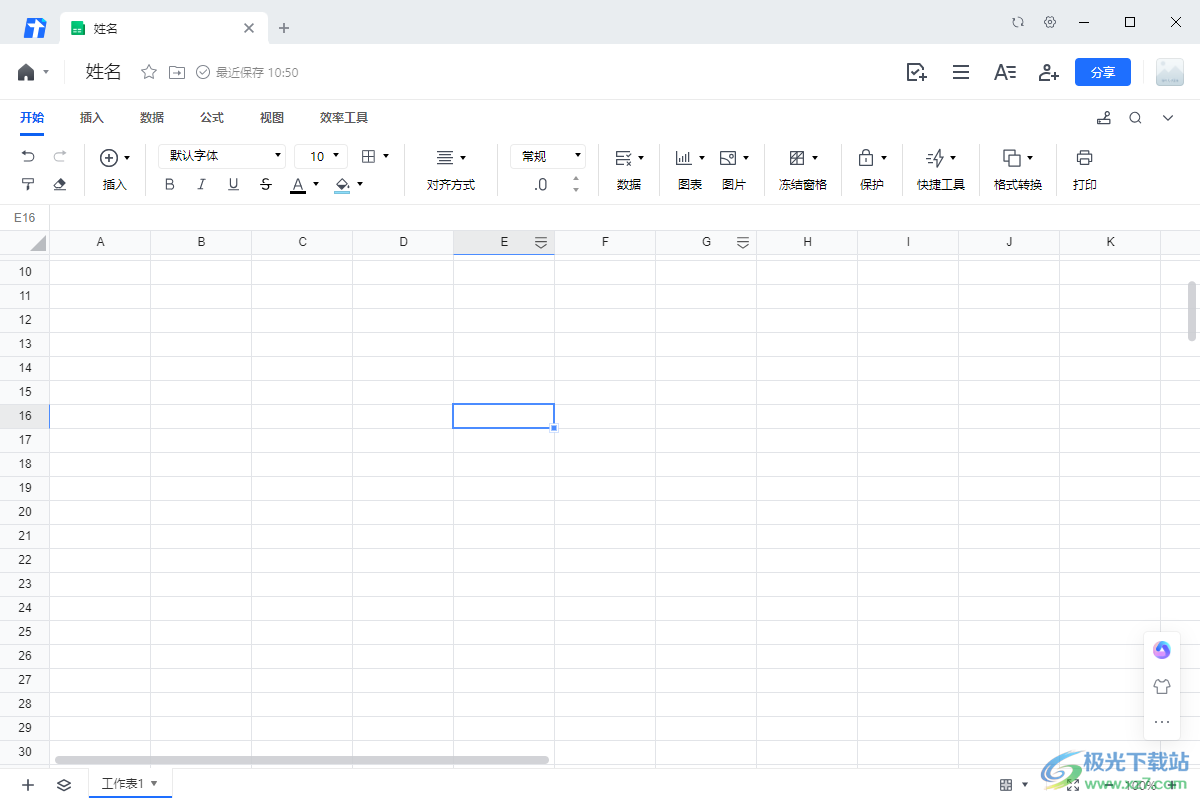 2.之后点击其中需要添加斜线的单元格,之后点击一下页面上方的【开始】选项卡,再点击工具栏中的【边框】图标。 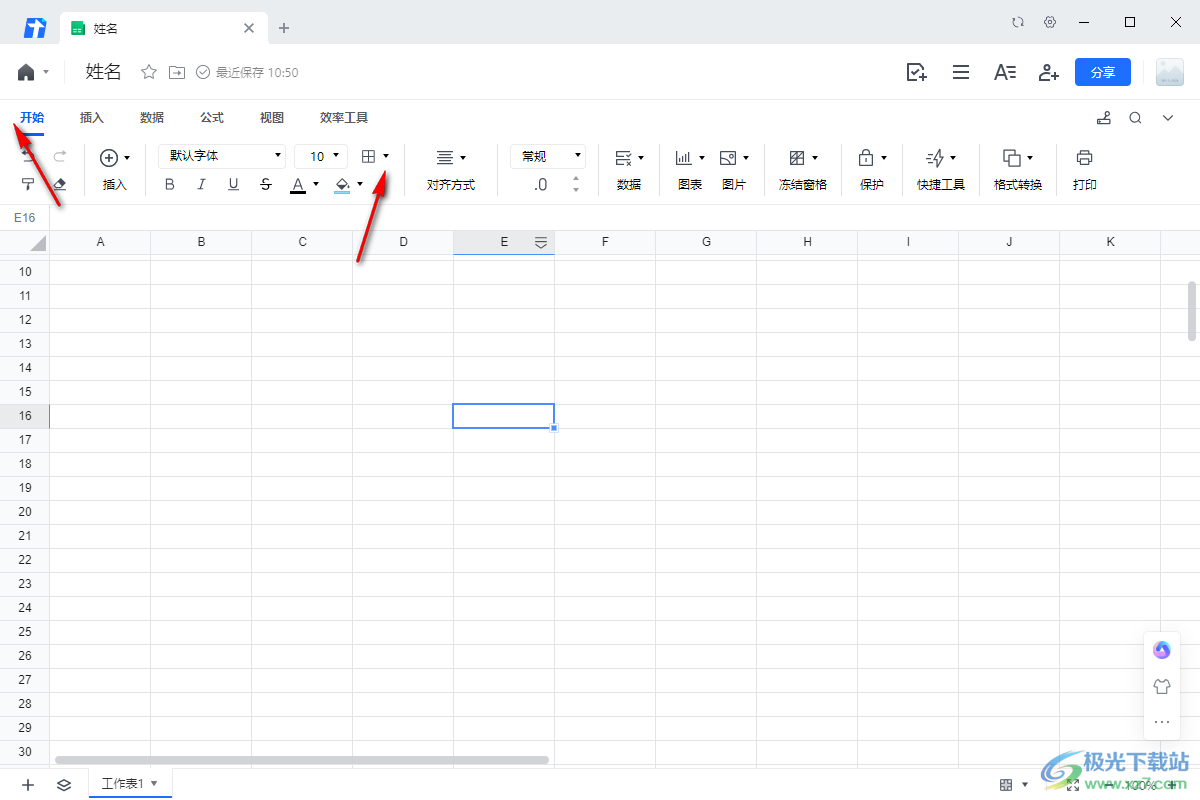 3.这时即可在打开的下拉选项中将我们需要的【斜线】图标进行点击即可。 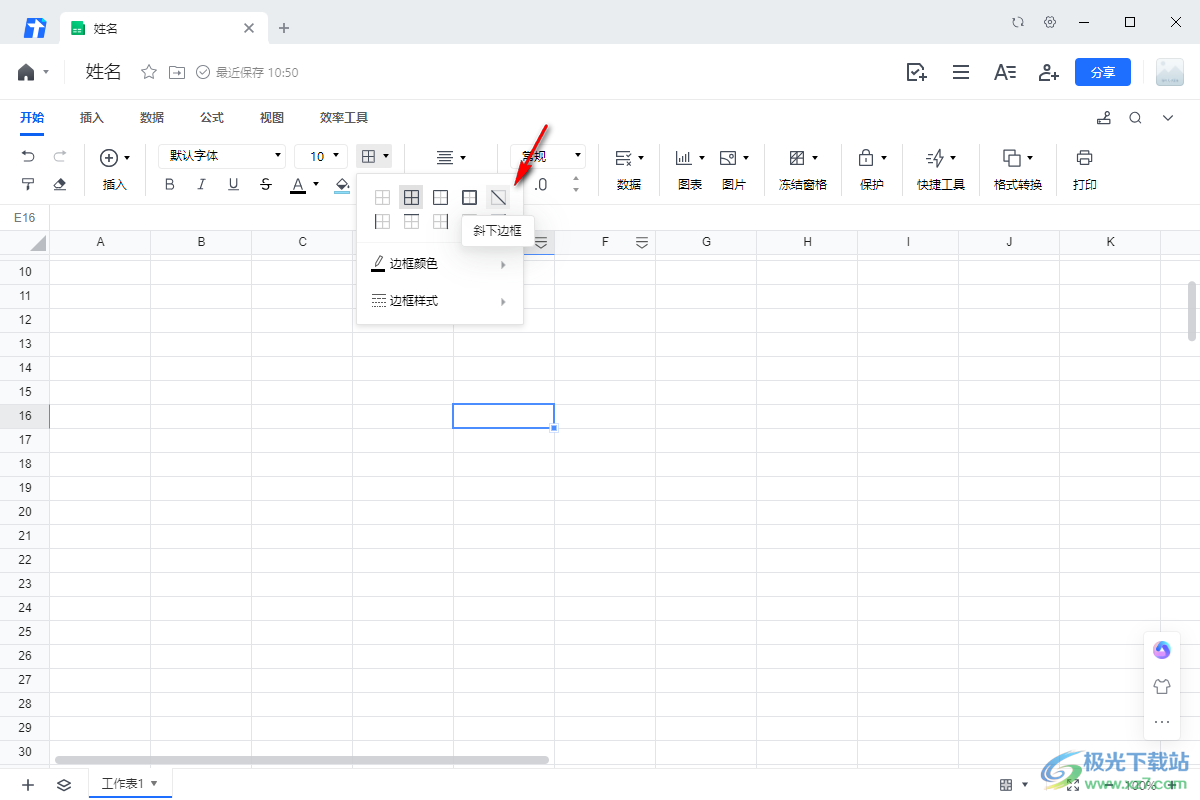 4.这时即可在刚刚选中的单元格中查看到已经添加好了斜线了,之后点击【边框颜色】,选择自己喜欢的颜色。 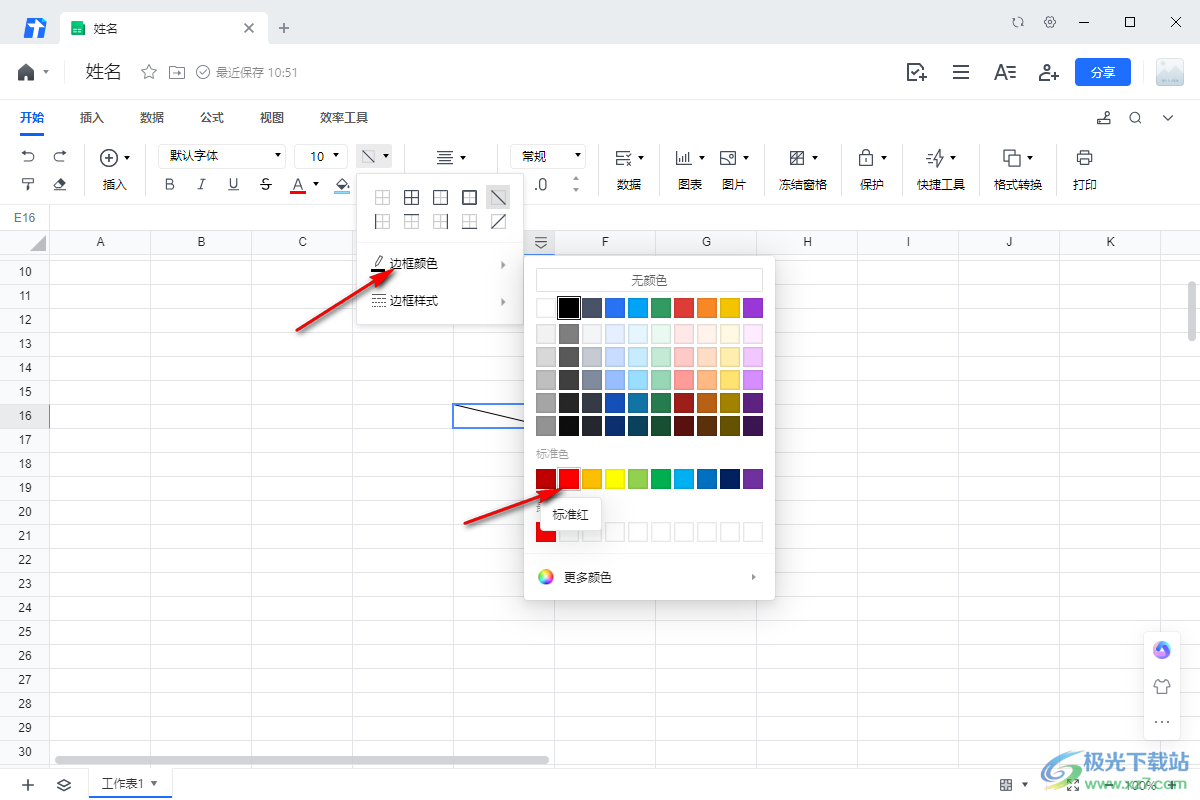 5.那么即可查看到我们的斜线就会有一个颜色进行标记出来,如图所示。 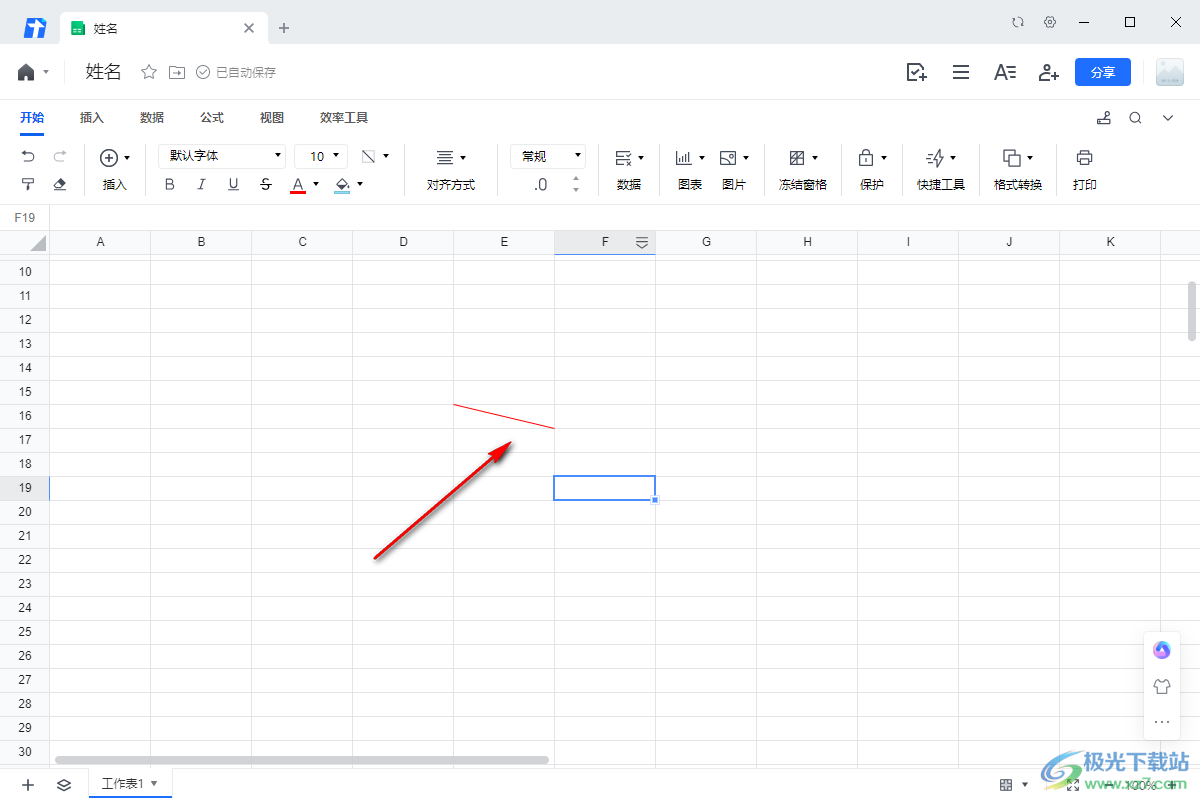 以上就是关于如何使用电脑版腾讯文档在框内添加斜线的具体操作方法,有些时候需要进行斜线的添加,将单元格一分为二来显示,那么就可以按照上述的方法选择自己喜欢的斜线样式进行插入即可,还可以设置好看的颜色以及线型等,感兴趣的话可以操作试试。  腾讯文档pc客户端 大小:159 MB版本:v3.1.0 官方版环境:WinAll, WinXP, Win7, Win10 进入下载 |
【本文地址】
今日新闻 |
推荐新闻 |